1、Simcenter 3D Motion
发动机悬置系统建模
导入发动机缸体CAD数模,在发动机缸体和大地之间创建四个橡胶衬套单元。用三向刚度模拟悬置模型。如下图所示。
得到的发动机悬置系统六自由度刚体模型如下图所示。
2、解耦率仿真分析
创建仿真分析工况命名为Bushing。设置线性化求解为“yes”如下图所示。
设置线性化属性输出能量解耦率,如下图所示。
点击求解,得到能量解耦率输出文件(默认输出到模型文件相同文件路径位置)。结果如下图所示。
最后保存文件。导出MDF模型文件。File—Export Motion—Mechanism,如下图所示。
3、Heeds建模与优化分析
(1) 基于Simcenter 3D Motion的Heeds优化建模的软件配置
Step1 配置安装包:
安装Heeds2019.1;
安装Simcenter 3D Motion solver;
Step2 配置环境变量:
HEEDS_PYTHON_PATH=%Install_Heeds%\MDO\Ver2019.1\Python27
HEEDS_SIMCENTER3D_MRRCMD=%install_motion%\Simcenter_3D_2019.2_solvers\MotionSolver\MotionResultsReader.exe
HEEDS_SIMCENTER3DMOTION_CMD=%install_motion%\Simcenter_3D_2019.2_solvers\MotionSolver\Mdf.exe
HEEDS_SIMCENTER3DMOTION_PATH=%install_motion%\Simcenter_3D_2019.2_solvers\MotionSolver
Step3 软件设置:
File—Options—Simcenter 3D Motion—solver install
“%install_motion%\Simcenter_3D_2019.2_solvers\MotionSolver\Mdf.exe”。也可以通过查找的方式关联。
注意command options:
-msolvecmd "C:/ProgramFiles/Siemens/Simcenter_3D_2019.2_solvers/MotionSolver/mdf.exe" -solve
或者-msolvecmd %HEEDS_SIMCENTER3DMOTION_CMD% -solve
(2) Heeds模型建立
新建Heeds模型,设置Simcenter 3D Motion接口。
设置输入文件,选择之前导出的MDF模型文件。
设置输出文件,选择之前计算得到的解耦率结果文件。如下图所示。
变量设置,如图所示。
变量与模型参数关联,如图所示。
响应设置,响应包括频率,能量解耦率,频率分布等,如图所示。
新建优化分析,设置约束条件和优化目标,如图所示。
(3) 优化仿真分析
与各阶能量解耦率最大为优化目标,选择sherpa优化算法进行仿真分析。Best designs 结果如下图所示。
从优化结果可以看出,频率分布和能量解耦率结果都非常好。
4、结论
(1)通过Simcenter 3D Motion可以创建发动机刚体六自由度模型,并进行能量解耦率仿真分析。
(2)利用Heeds基于Simcenter 3DMotion的优化接口可以方便快速地进行能量解耦率分析,从而得到合理的频率分布和最优的能量解耦率结果。















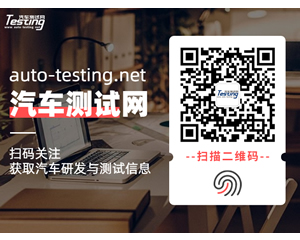 广告
广告 




 广告
广告





























































